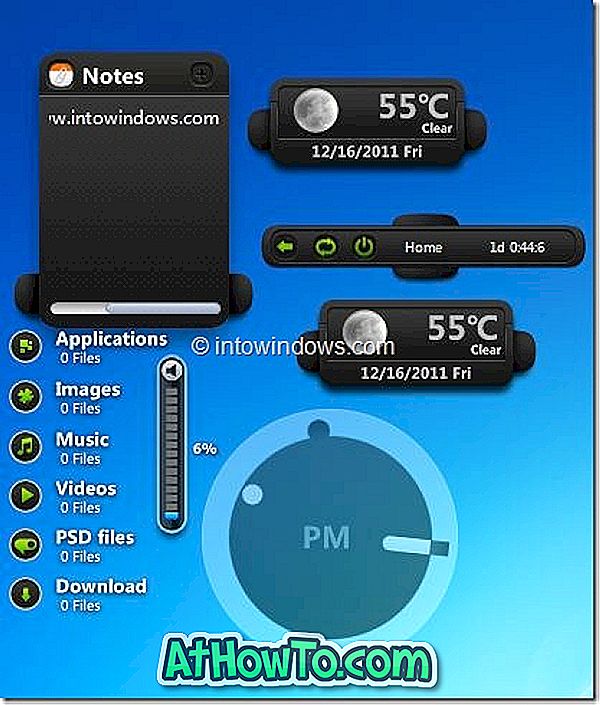Il più delle volte, come la maggior parte degli utenti PC, uso anche lo strumento integrato in Windows per creare una cartella compressa (zippata). Lo strumento integrato è utile per file e cartelle di piccole dimensioni, soprattutto se non si desidera creare file zip protetti da password.
Come sapete, è possibile creare facilmente una cartella compressa o compressa in Windows 10 e versioni precedenti facendo clic con il pulsante destro del mouse su un file, facendo clic su Invia a opzione, quindi facendo clic su Cartella compressa (zippata). L'opzione della cartella compressa (zippata) viene visualizzata ogni volta che si fa clic con il pulsante destro del mouse su un file o una cartella e quindi si fa clic su Invia al menu.
L'altro giorno, mentre cercavo di creare una nuova cartella zippata, ho notato che la cartella compressa (zippata) mancava dal menu Invia al mio PC Windows 10. Fortunatamente, sapevo come ripristinare l'opzione della cartella Compressed (zipped) mancante nel menu Send to e non dovevo cercare sul web le soluzioni.

Opzione cartella compressa (zippata) mancante dal menu Invia a Windows 10/8/7
Se la cartella compressa (zippata) non è presente nel menu Invia a Windows 10, Windows 8 / 8.1 o Windows 7, puoi provare una delle seguenti soluzioni per ripristinare l'opzione cartella compressa (zippata) nel menu Invia a con facilità.
Metodo 1 di 2
Questo è il modo più semplice per aggiungere rapidamente la scorciatoia della cartella compressa (zippata) al menu Invia a in Windows 10.
Passaggio 1: premere contemporaneamente i tasti Windows e R per aprire la casella di comando Esegui. Nella casella di comando Esegui, digitare il seguente comando e quindi premere il tasto Invio.
% Systemdrive% \ Users \ Default \ AppData \ Roaming \ Microsoft \ Windows \ SendTo
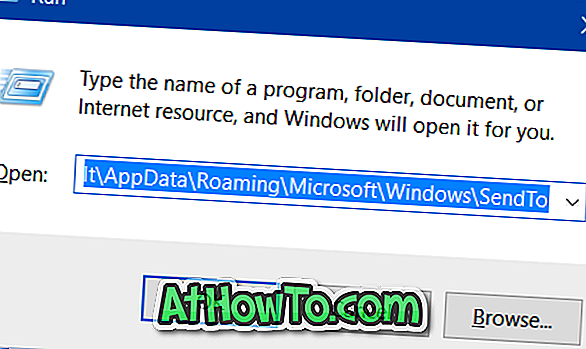
Passaggio 2: Copia compressa (con zip).
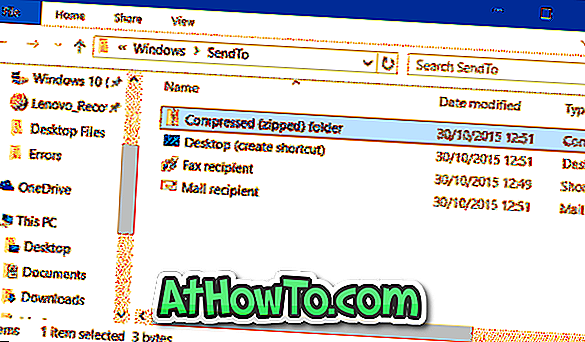
Passaggio 3: aprire nuovamente la casella di comando Esegui utilizzando il tasto di scelta rapida di Windows + R
Passaggio 4: digitare, Shell: sendto, quindi premere il tasto Invio per aprire la cartella Invia a.
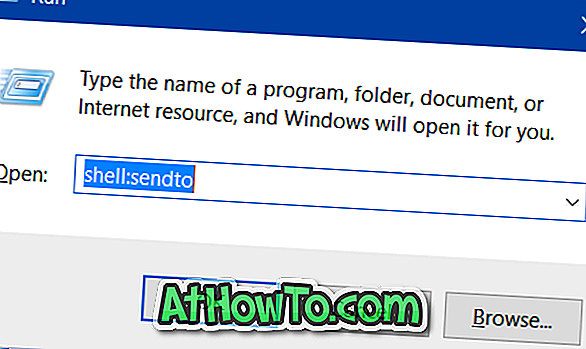
Passaggio 5: incolla la cartella Compressed (Zipped) coped in precedenza. Questo è tutto!
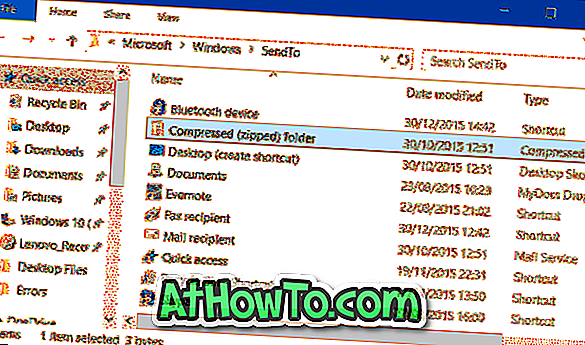
Metodo 2 di 2
Se il metodo sopra non ha funzionato, è possibile scaricare manualmente la scorciatoia della cartella compressa (zippata), quindi inserirla nella cartella Invia a. Ecco come farlo accadere.
Passaggio 1: Fare clic qui per scaricare il file Compressed folder.zip. Estrai il file zip nella scorciatoia della cartella compressa (zippata).
Passaggio 2: aprire la casella di comando Esegui premendo contemporaneamente i tasti Windows e R, digitare Shell: sendto nel campo e quindi premere il tasto Invio per aprire Invia a cartella.
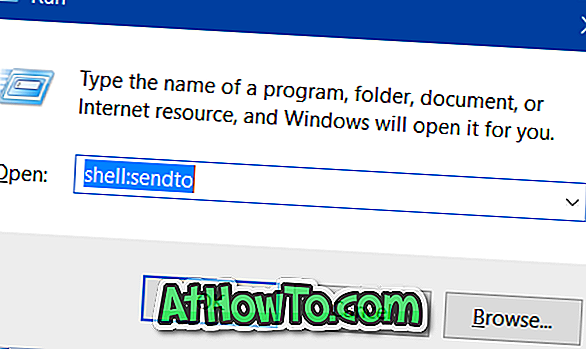
Passaggio 3: spostare il collegamento alla cartella Compresso (compresso) appena scaricato nella cartella Invia a. Questo è tutto!
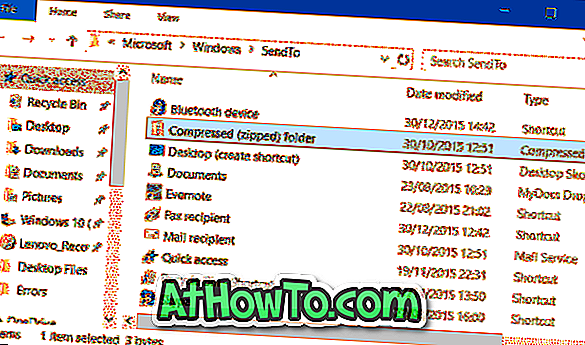
La scorciatoia della cartella compressa (zippata) dovrebbe ora apparire nel menu Invia a.